아이폰 계산기
스마트폰에는 계산기 어플이 기본적으로 깔려있는데 아이폰도 마찬가지입니다. 그런데 아이폰 계산기를 실행시켜보면 뭔가 딱 기본적인 계산 기능만 제공하는 것 같이 보입니다. 이게 싫으면 다른 계산기 앱을 별도로 설치하면 그만이긴 합니다만, 아이폰 기본 계산기의 몇 가지 사용 팁을 정리합니다.

숫자 하나만 지우기
계산기 앱에서 잘못된 숫자를 입력하셨나요? 그런데 아이폰 계산기는 한 글자만 지우는 아이콘이 보이지 않습니다. 그렇다고 C 버튼을 눌러서 모든 숫자를 삭제하고 다시 입력하는 것은 꽤나 번거롭습니다. 그런데 다행히 아이폰 계산기에서 한 숫자만 지우는 것이 가능합니다.

아이폰 계산기 숫자 하나만 지우기 방법은 좌우로 스와이프 하는 것입니다. 화면에 손가락을 대고 오른쪽이나 왼쪽으로 밀어서 마지막으로 입력한 숫자를 지울 수 있습니다. (왼쪽 / 오른쪽 방향은 상관없습니다.) 별도의 안내가 없어서 불친절하다고 느꼈지만 생각보다 너무 간단하고 직관적이라서 놀랐습니다.
공학용 계산기
아이폰에서 제공하는 기본 계산기 앱에는 로그, 제곱근, 삼각 계산 및 고급 수학 방정식을 푸는 데 사용할 수 있는 공학용 계산기가 포함되어있습니다.

아이폰 공학용 계산기 사용법은 아이폰을 가로모드로 돌리면 되는데, 이렇게 표시되지 않는다면 제어센터에서 세로 방향 잠금을 풀면 됩니다. 그리고 다시 일반 계산기로 전환하려면 폰을 세로 모드로 돌리면 됩니다.
복사 / 붙여 넣기
단위가 크다 보면 계산 값을 기억하지 못할 수 있습니다. 그런데 다행히 다른 앱에 계산한 결과를 입력하기 위해서 숫자를 일일이 기억할 필요는 없었습니다. 계산기에 적힌 숫자는 클립보드에 저장할 수 있으니까요.

아이폰 계산기 숫자 복사 방법은 숫자 필드를 길게 누르면 팝업으로 복사하기가 뜨기 때문에 이것을 복사해서 다른 메모 앱이나 카톡에서 계산 결과를 붙여 넣기 하면 됩니다.
계산 기록 (마지막에 계산한 결과 보기 및 복사)
아쉽게도 제대로 된 아이폰 계산기 기록을 보는 방법은 아니지만, 다른 앱으로 전환한 경우에 다시 계산기로 돌아가지 않고 마지막으로 계산했던 결과 기록을 빠르게 확인하는 방법이 있습니다.
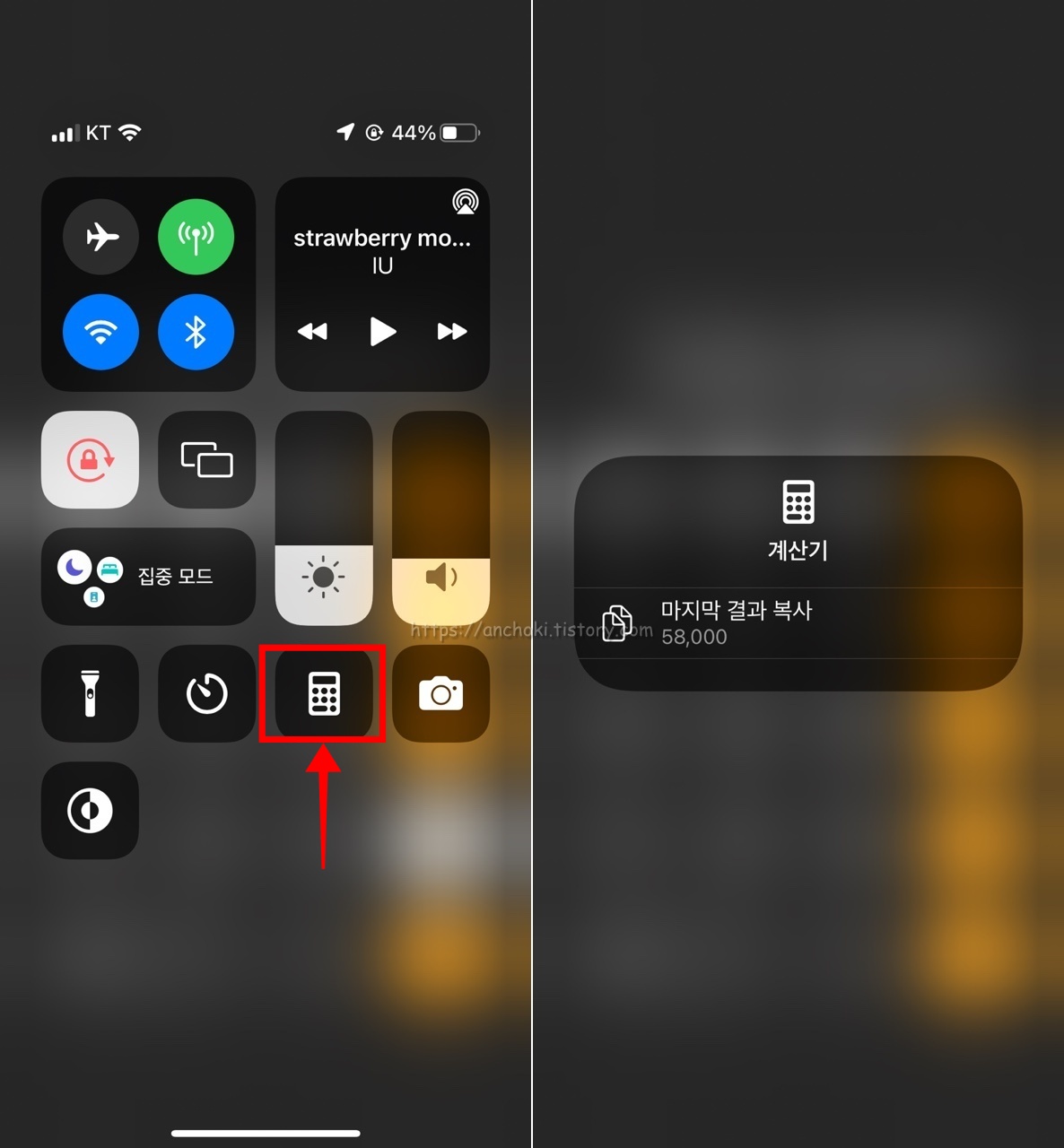
다른 분들은 많이 모르시는 것 같던데, 계산 값을 미리 복사하지 않은 상태에서 다른 어플로 전환해서 적으려고 하는데 갑자기 기억이 안 날 때 유용한 방법입니다. 알림 센터를 내려보면 계산기 아이콘이 있는데, 이것을 길게 터치하면 마지막 계산 결괏값을 볼 수 있으며, 복사도 지원합니다.
이 정도면 아이폰 계산기 어플 사용법에 대해서는 걱정하지 않아도 될 정도가 됐을 거라 생각됩니다. 아이폰은 뭔가 우리가 제공해주는 데로만 써라는 느낌이 강하게 드네요. 하지만 전체 계산기 기록을 보는 것이 안되기 때문에 더 많은 기능이 필요하다면 다른 어플을 받아서 대체하면 될 것 같습니다.
이제 아이폰 사용법들도 종종 정리해서 포스팅하려 합니다. 주어진 데로 사용하는 것이 쉬운 것 같으면서도 은근히 어렵네요.



